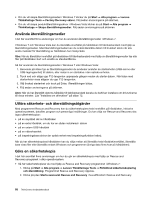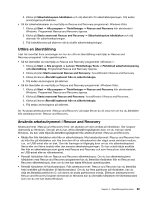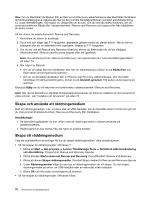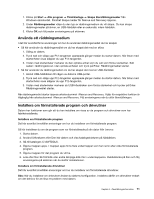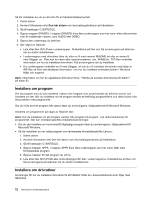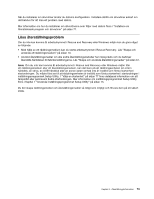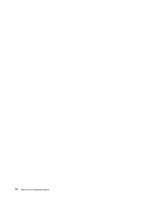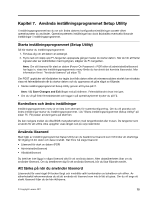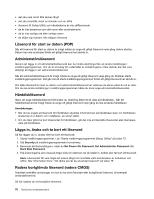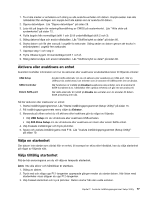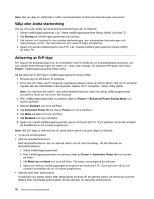Lenovo ThinkCentre M91 (Swedish) User guide - Page 87
Lösa återställningsproblem
 |
View all Lenovo ThinkCentre M91 manuals
Add to My Manuals
Save this manual to your list of manuals |
Page 87 highlights
När du installerar om drivrutiner ändrar du datorns konfiguration. Installera därför om drivrutiner enbart om det behövs för att lösa ett problem med datorn. Mer information om hur du installerar om drivrutinerna som följer med datorn finns i "Installera om förinstallerade program och drivrutiner" på sidan 71. Lösa återställningsproblem Om du inte kan komma åt arbetsutrymmet i Rescue and Recovery eller Windows-miljön kan du göra något av följande: • Med hjälp av ett räddningsmedium kan du starta arbetsutrymmet i Rescue Recovery. Läs "Skapa och använda ett räddningsmedium" på sidan 70. • Använd återställningsmedier om alla andra återställningsmetoder har misslyckats och du behöver återställa hårddisken till fabriksinställningarna. Läs "Skapa och använda återställningsmedier" på sidan 67. Anm: Om du inte kan komma åt arbetsutrymmet i Rescue and Recovery eller Windows-miljön från ett räddningsmedium eller ett återställningsmedium, kan det bero på att räddningsenheten (en intern hårddisk, en skiva, en USB-hårddisk eller en annan extern enhet) inte är inställd som första startenhet i startordningen. Du måste först se till att räddningsenheten är inställd som första startenhet i startordningen i inställningsprogrammet Setup Utility. I "Välja en startenhet" på sidan 77 finns detaljerad information om att temporärt eller permanent ändra startordningen. Mer information om inställningsprogrammet Setup Utility finns i Kapitel 7 "Använda inställningsprogrammet Setup Utility" på sidan 75. Du bör skapa räddningsmedier och återställningsmedier så tidigt som möjligt och förvara dem på ett säkert ställe. Kapitel 6. Återställningsinformation 73